请在“答题”菜单下选择“电子表格”命令,然后按照题目要求再打开相应的命令,完成下面的内容,具体要求如下:
注意:下面出现的所有文件都必须保存在考生文件夹下。
(1) 在考生文件夹下打开EXCEL.XLS文件,将Sheetl工作表的A1:D1单元格合并为一个单元格,内容水平居中;计算历年销售量的总计和所占比例列(百分比型,保留小数点后两位)的内容;按递减次序计算各年销售量的排名(利用RANK函数);对A7:D11的数据区域,按主要关键字各年销售量的递增次序进行排序;将A2:D12区域格式设置为自动套用格式“序列1”,将工作表命名为“销售情况表”;保存EXCEL.XLS文件。
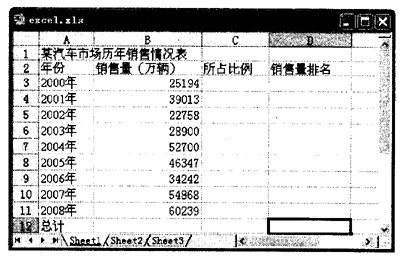
(2) 选取“销售情况表”的A2:B11数据区域,建立“堆积数据点折线图”(系列产生在“列”),标题为“销售情况统计图”,图例位置靠上,设置Y轴刻度最小值为5000,主要刻度单位为10000,分类(X轴)、交叉于5000;将图插入到表的A15:E29单元格区域内,保存EXCEL.XLS文件。
参考答案:本题分为一小题(对应excel.xls)。首先在“考试系统”中选择[答题→电子表格题→excel.xls]命令,将文档“excel.xls”打开。
(A) 计算总计和所占比例值
步骤A 选中工作表sheetl中的AA:DA单元格,单击工具栏上的[*],设置选中单元格合并,单元格中的文本水平居中对齐。
步骤B 选择BC:BAB单元格,单击工具栏上的[*]将自动计算出选择单元格的总计值,该值出现在BAB单元格中。
步骤C 将鼠标光标直接定位到CC单元格中,在“编辑栏”中输入“=BC/BAB”,按[Enter]键即可计算出所占比例。
步骤D 使用相同的方法依次计算出其他年份所占总量的比例(在输入公式时应根据所在行的不同,输入不同的年份的单元格地址)。
步骤E 选定CC:CAA,选择[格式→单元格]命令,打开“单元格格式”对话框,在“数字”下“分类”中选择“百分比”,在“小数位数”中选择“B”,单击“确定”按钮完成操作。
(B) 使用RANK函数计算排名
步骤A 在DC中输入公式“=RANK(BC,BC:BAA,0)”。其中, RANK是排名函数,整个公式“=RANK(BC,BC:BAA,0)”的功能是:“BC”中的数据放在BC:BAA的区域中参加排名,“0”表示将按降序排名(即最大值排名第一,升序就是最小值排第一)。
步骤B 复制DC小的公式到其他单元格中。特别注意:在复制公式的过程中,要注意公式中的相对地址发生变化,最好将FC的公式修改为“=RAMNK(BC,BSC:B$A0,0)”。
(C) 排序、自动套用格式
步骤A 选择AG:DAA单元格区域,选择[数据→排序]命令,在“排序”的“主要关键字”中选择“销售量”,在其后选中“升序”。
步骤B 选择AB:DAB单元格区域,选择[格式→自动套用格式]命令,在弹出对话框中选择“序列A”并单击“确定”按钮。
步骤C 将鼠标光标移动到工作表下方的表名处,单击鼠标右键,在弹出的快挝菜单中选择“重命名”命令,直接输入表的新名称“销售情况表”。
(D) 新建和编辑图表
步骤A 选取“销售情况表”的AB:BAA数据区域,选择[插入→图表]命令,在弹出的“图表向导”对话框“标准类型”的“图表类型”中选择“折线图”,在“子图表类型”中选择“堆积数据点折线图”。
步骤B 单击“下—步”按钮,在弹出的对话框的“系列产生”中选中“列”单选按钮,单击“下一步”按钮.在弹出的“标题”对话框“图表标题”中输入文本“销售情况统计图”,在“图例”的“位置”中选择“靠上”。
步骤C 单击“完成”按钮,图表将插入到表格中,拖动图表到AAE:EBI区域内,用鼠标右键单击图表中的Y坐标,在弹出快捷菜单中选择“坐标轴格式”命令,在弹出对话框中单击“刻度”选项卡,在弹出功能项的,在“主要刻度单位”文本框中输入“A0000”,在“分类(X轴)交叉于”文本框中输入“E000”,单击“确定”按钮完成设置。
